ppt如何画出具有简笔画效果的彩色公鸡?
有些图形可以用ppt来画,非常方便幼儿园小朋友学习画画。今天我们就来看看用ppt画大公鸡图形的教程。
软件名称:PowerPoint2017简体中文免费完整版软件大小:60.7MB更新时间:2016-12-12立即下载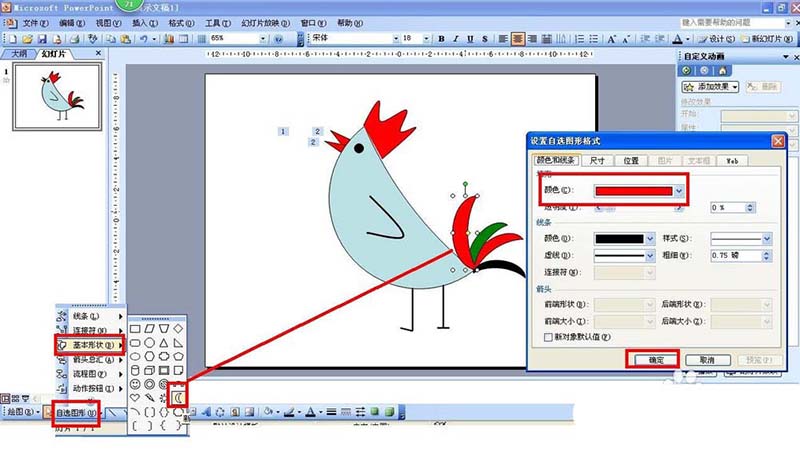 。
。
1.在PPT编辑页面点击自选图形——基本形状——,选择月亮——,然后画一个月亮——。点击月亮的黄色弧线调整点,将弧线调整到几乎是一条直线,这样就画成了拱形。

2.制作弓动画。选择弓形——,单击幻灯片放映——,自定义动画——,添加效果——,输入——,擦除,并将其设置为擦除动画。所有的图形动画都制作成擦除动画。
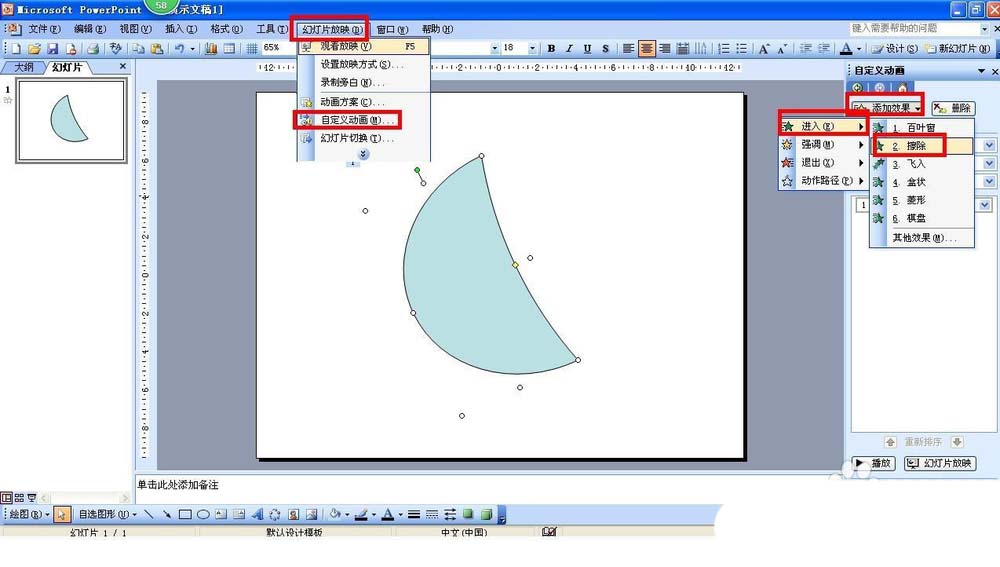
3.在自选图形的基本形状中选择一个等腰三角形,然后复制粘贴一个等腰三角形,做成公鸡嘴——。双击并用红色——填充嘴巴。使用步骤2的方法制作擦除动画。
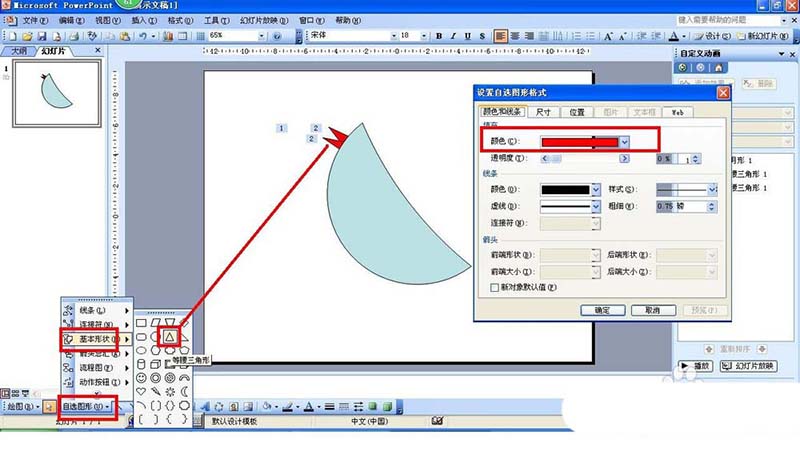
4.点击选择椭圆形状——,按住shift键画一个小圆作为眼睛——。双击小圆圈,用黑色——填充。根据步骤2中的方法设置擦除动画。
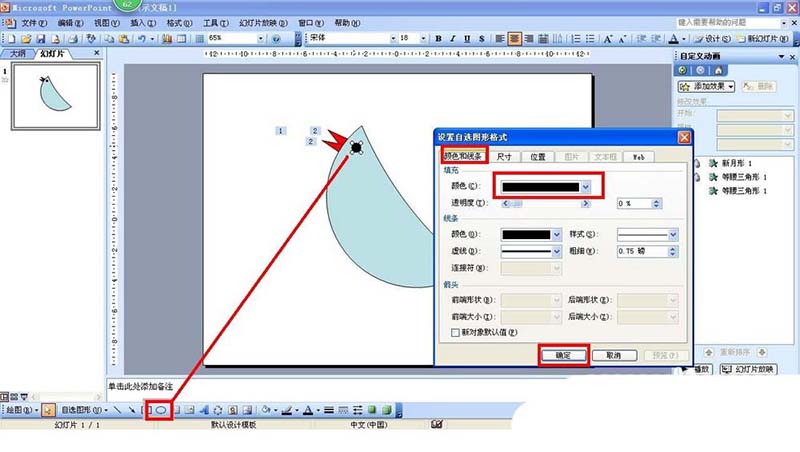
5.点击自选图形——线——曲线,用曲线画出梳子并用红色填充,设置擦除动画——,然后用曲线画出翅膀,保持黑色,同时设置擦除动画。
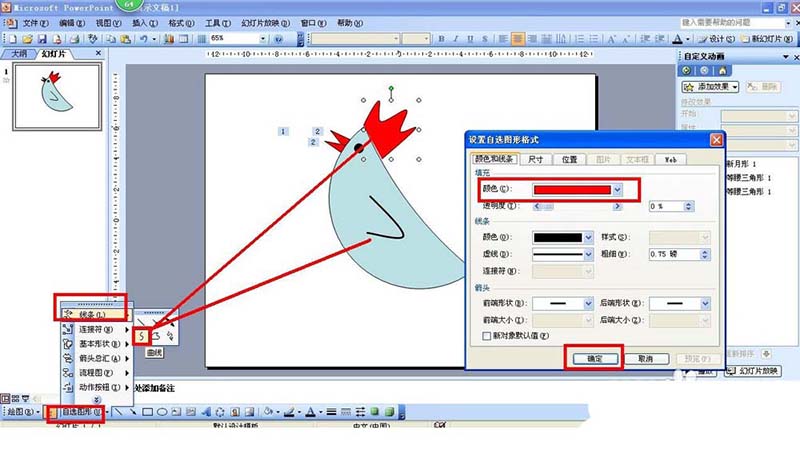
6.点击自选图形——基本形状——选择月亮,画一个月亮,调整弧度做成公鸡尾巴。同样的,多做几条尾巴,用颜色填充,也分别设置擦除动画。最后用直线画出公鸡的脚。最后可以录制旁白,不在的时候可以自动画出来播放给学生。
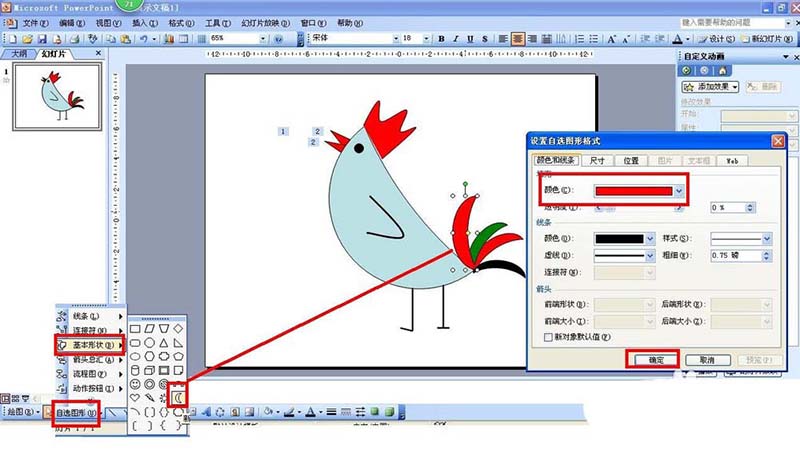
以上是ppt画大公鸡的教程。希望大家喜欢。请继续关注。
相关建议:
如何用PPT画钝角三角形图形?
如何用PPT画出有飞溅效果的彩色墨痕?
如何用ppt画饼?用ppt绘制卡通蛋糕图形教程。
版权声明:ppt如何画出具有简笔画效果的彩色公鸡?是由宝哥软件园云端程序自动收集整理而来。如果本文侵犯了你的权益,请联系本站底部QQ或者邮箱删除。

















